
Це програмне забезпечення буде виправляти поширені помилки комп'ютера, захищати вас від втрати файлів, шкідливого програмного забезпечення, відмови обладнання та оптимізувати ваш ПК для максимальної продуктивності. Вирішіть проблеми з ПК та видаліть віруси зараз за 3 простих кроки:
- Завантажте інструмент відновлення ПК Restoro що поставляється із запатентованими технологіями (патент доступний тут).
- Клацніть Почніть сканування знайти проблеми з Windows, які можуть спричинити проблеми з ПК.
- Клацніть Відремонтувати все щоб виправити проблеми, що впливають на безпеку та продуктивність вашого комп’ютера
- Restoro завантажив 0 читачів цього місяця.
Пасьянс - одна з трьох вбудованих ігор, яку Microsoft представила у своїй операційній системі, але Коли Windows 8 був випущений, гру було видалено, і користувачі змогли отримати її з додатків Metro магазин. Microsoft повернула його в Windows 10, але, хоча більшість користувачів із ентузіазмом мали попередньо встановлену програму остання ОС, інші скаржилися на форумах, що гра перестала працювати і запитували рішення у незнайомців.
Пасьянс не працює в Windows 10, як це виправити?
Пасьянс - одна з найпопулярніших ігор у Windows, але багато користувачів повідомили, що пасьянс перестає працювати на своєму ПК. Говорячи про пасьянс, ось кілька подібних проблем, про які повідомляли користувачі:
- Колекція пасьянсів Microsoft не відкривається - Іноді пасьянс Microsoft взагалі не відкривається на вашому ПК. Однак ви могли б вирішити цю проблему, просто запустивши вбудований засіб усунення несправностей.
- Колекція пасьянсів Microsoft не працює Windows 8 - Ця помилка може вплинути і на Windows 8.1, але оскільки Windows 10 і 8.1 настільки подібні, ви повинні мати змогу застосувати майже всі наші рішення до Windows 8.1.
- Колекція пасьянсів Microsoft Windows 10 не відкриється - Іноді додаток може не відкриватися, оскільки доступне оновлення, яке очікує на розгляд. Щоб виправити це, відкрийте Microsoft Store і перевірте, чи потребує оновлення гри.
- Пасьянс перестав працювати - Пасьянс іноді може раптово зірватися на вашому ПК. Це відносно поширена проблема, і якщо ви зіткнетеся з нею, встановіть відсутні системні оновлення та перевірте, чи це допомагає.
Рішення 1 - Запустіть засіб усунення несправностей
Якщо пасьянс перестане працювати на вашому ПК, проблема може бути вирішена за допомогою засобу вирішення проблем. У Windows 10 є безліч вбудованих засобів виправлення неполадок, які можуть усунути різні проблеми, і навіть існує засіб усунення несправностей для програм Windows Store.
Щоб вирішити проблему, потрібно виконати такі дії:
- Натисніть Клавіша Windows + I щоб відкрити Налаштування програми.
- Коли Налаштування програми відкривається, перейдіть до Оновлення та безпека розділ.
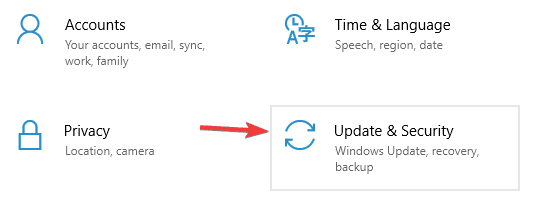
- Виберіть Усунення несправностей з меню ліворуч. Вибирайте Програми магазину Windows з меню праворуч і клацніть Запустіть засіб усунення несправностей.
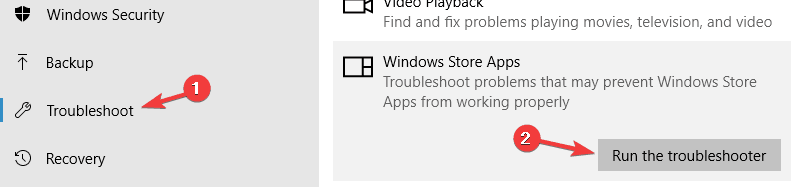
- Дотримуйтесь інструкцій на екрані, щоб заповнити засіб усунення несправностей.
Після закінчення усунення несправностей перевірте, чи проблему вирішено.
Рішення 2 - Скиньте кеш пам’яті Windows Store
На думку користувачів, іноді кеш-пам’ять магазину може спричинити проблеми з пасьянсом та іншими іграми на вашому ПК. Однак ви можете вирішити цю проблему, очистивши кеш магазину. Кеш іноді може пошкодитися і спричинити появу цієї та інших проблем, але ви можете це виправити за допомогою цього простого трюку:
- Натисніть Клавіша Windows + R щоб відкрити Біжи діалогове вікно.
- Введіть WSReset.exe та натисніть Введіть або натисніть гаразд.
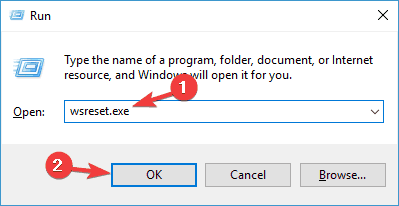
- Тепер процес розпочнеться. Зазвичай це займає пару секунд.
Після очищення кешу перевірте, чи проблема все ще існує.
Рішення 3 - Переконайтеся, що на панелі завдань не встановлено автоматичне приховування
Мало користувачів повідомили, що пасьянс припиняє роботу на своєму ПК через Панель завдань налаштування. Очевидно, якщо панель завдань налаштована на автоматичне приховування, ви можете зіткнутися з цією та іншими проблемами. Щоб вирішити цю проблему, користувачі пропонують перевстановити програму, а потім змінити властивості панелі завдань.
Для цього виконайте такі дії:
- Клацніть правою кнопкою миші Панель завдань і вибрати Налаштування панелі завдань з меню.
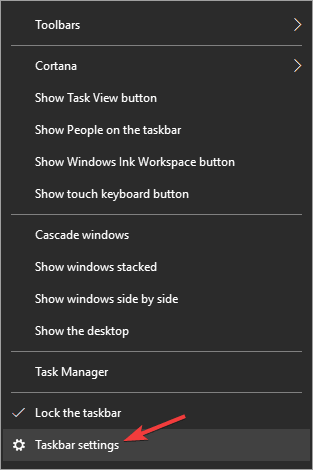
- Тепер вимкніть Автоматично приховати панель завдань на робочому столі і планшетний режим.
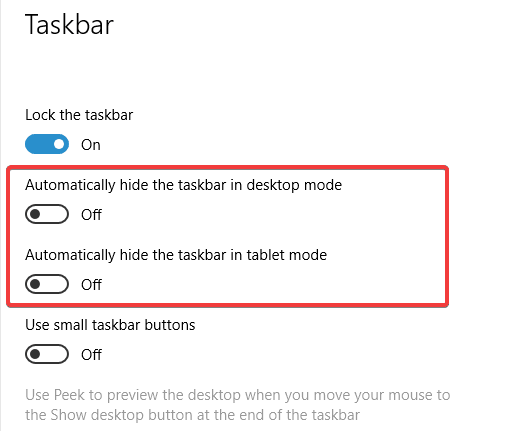
Після цього перевірте, чи проблема все ще існує. Це своєрідне рішення, але деякі користувачі повідомили, що воно працює, тому ви можете спробувати його.
Рішення 4 - Переконайтеся, що вам не потрібно оновлювати програму
Іноді пасьянс не запускається на вашому ПК, оскільки додаток потрібно оновити. Щоб перевірити, чи потрібне оновлення, потрібно просто зробити наступне:
- відчинено Магазин Windows.
- Тепер подивіться на пасьянс і перевірте, чи потрібно його оновлювати. Якщо оновлення доступне, обов’язково завантажте його.
Після оновлення програми до останньої версії перевірте, чи проблема все ще існує.
Рішення 5 - Просто переінсталюйте програму
На думку користувачів, найкращим способом вирішити цю проблему може бути перевстановлення програми. Іноді може статися збої в установці, і єдиний спосіб вирішити проблему - перевстановити гру.
Якщо пасьянс не запускається на вашому ПК, просто видаліть гру та завантажте її знову з магазину Windows.
Рішення 6 - Встановіть останні оновлення
Якщо пасьянс перестане працювати на вашому ПК, можливо, проблема в відсутніх оновленнях. Іноді у вашій системі можуть бути певні збої, що може спричинити появу цієї та інших помилок. Однак ви можете вирішити проблему, встановивши найновіші оновлення.
Запустіть сканування системи, щоб виявити потенційні помилки

Завантажте Restoro
Інструмент для ремонту ПК

Клацніть Почніть сканування знайти проблеми з Windows.

Клацніть Відремонтувати все виправити проблеми із запатентованими технологіями.
Запустіть сканування ПК за допомогою інструменту відновлення, щоб знайти помилки, що спричиняють проблеми із безпекою та уповільнення роботи. Після завершення сканування процес відновлення замінить пошкоджені файли новими файлами та компонентами Windows.
За замовчуванням Windows 10 автоматично встановлює останні оновлення, але іноді ви можете пропустити одне або два оновлення через певні помилки. Однак ви завжди можете перевірити наявність оновлень вручну, виконавши такі дії:
- Відкрийте програму Налаштування та перейдіть до Оновлення та безпека розділ.
- Тепер натисніть Перевірити наявність оновлень кнопку.
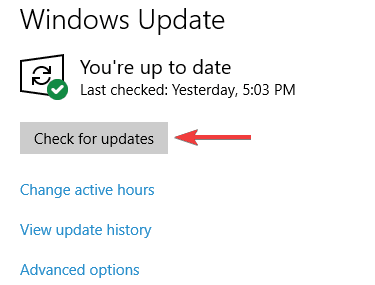
Тепер Windows перевірить наявність доступних оновлень і автоматично завантажить їх у фоновому режимі. Після завантаження оновлень перезавантажте ПК, щоб переінсталювати їх. Після оновлення системи перевірте, чи проблема все ще існує.
Рішення 7 - Створіть новий обліковий запис користувача
Якщо пасьянс не може працювати на вашому ПК, можливо, ваш обліковий запис користувача пошкоджено. Це може статися з різних причин, і для того, щоб вирішити проблему, радимо створити новий обліковий запис користувача. Для цього вам просто потрібно виконати такі прості кроки:
- Відкрийте Налаштування програми і перейдіть до Рахунки розділ.
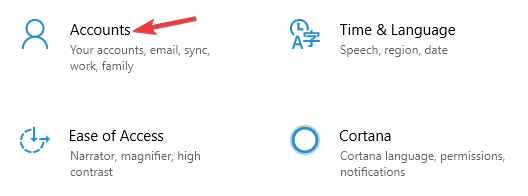
- Тепер вибирай Сім'я та інші люди від панелі ліворуч. На лівій панелі натисніть Додайте когось іншого до цього ПК.
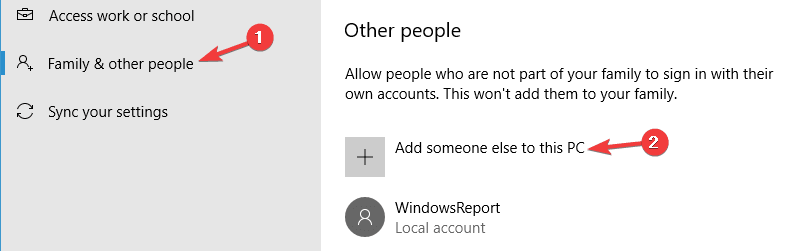
- Виберіть У мене немає даних для входу цієї людини.
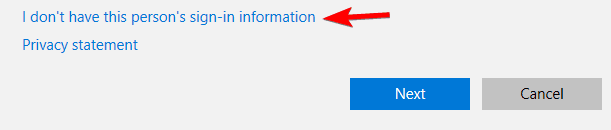
- Тепер вибирай Додайте користувача без облікового запису Microsoft.
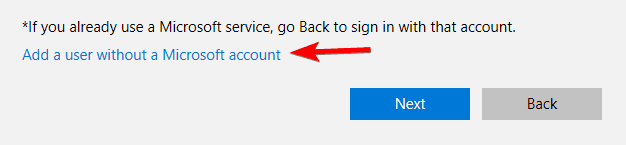
- Введіть потрібне ім’я користувача та натисніть Далі.
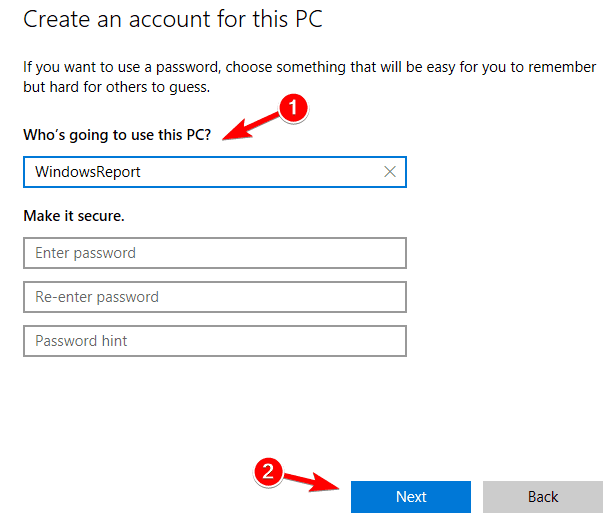
Після створення нового облікового запису перейдіть на нього та перевірте, чи проблема все ще не з’являється. Якщо проблема не з’являється в новому обліковому записі, перемістіть у нього свої особисті файли та починайте використовувати його замість свого старого.
Рішення 8 - Змініть масштаб шрифту
Якщо ви використовуєте надвисоку роздільну здатність, можливо, увімкнено масштабування шрифту. Це корисна функція, однак ця функція іноді може спричинити проблеми з деякими програмами.
Насправді, якщо пасьянс перестане працювати на вашому ПК, можливо, проблема в масштабуванні шрифту. Щоб вирішити цю проблему, потрібно змінити параметри масштабування шрифтів, виконавши такі дії:
- Відкрийте Налаштування програми і перейдіть до Система розділ.
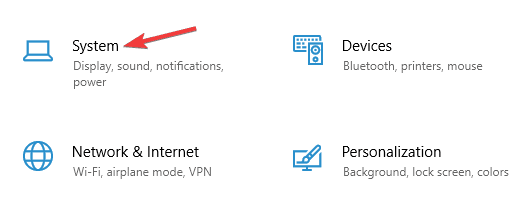
- Тепер встановіть розмір текст, програми та інші елементи до рекомендованого значення.
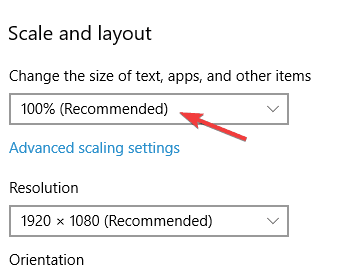
Після цього спробуйте запустити гру ще раз і перевірте, чи проблема вирішена.
Рішення 9 - Змініть роздільну здатність дисплея
У деяких випадках пасьянс не працюватиме належним чином на вашому ПК через вашу роздільну здатність. Щоб вирішити цю проблему, радимо спробувати кілька різних роздільних способів, поки не знайдете ту, яка працює.
Кілька користувачів повідомили, що змінили свою роздільну здатність із 1366 Х 768 до 1360 Х 768 і це вирішило проблему для них. Щоб змінити роздільну здатність на ПК, виконайте такі дії:
- відчинено Налаштування програми і перейдіть до Система розділ.
- Зараз у Масштаб та макет виберіть потрібну роздільну здатність.
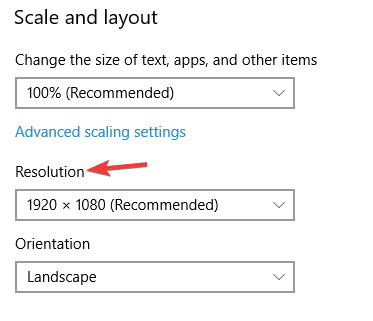
Змінивши роздільну здатність, перевірте, чи вирішена проблема з грою.
Рішення 10 - Перейменуйте папку кешу
Якщо у вас є проблеми з пасьянсом на вашому ПК, ви можете вирішити їх, просто перейменувавши папку кешу. Це відносно просто, і для того, щоб це зробити, вам просто потрібно виконати такі дії:
- Натисніть Клавіша Windows + R і введіть % localappdata%. Тепер натисніть Введіть або натисніть гаразд.
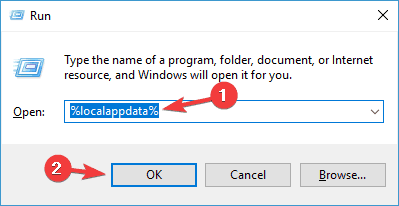
- Перейдіть до PackagesWinStore_cw5n1h2txyewyLocalState каталог.
- Знайдіть каталог кешу та перейменуйте його на cache.old.
- Тепер створіть нову папку та назвіть її кеш.
Після цього перевірте, чи проблема з грою вирішена.
Рішення 11 - Виконайте відновлення системи
Якщо пасьянс не працює належним чином на вашому ПК, ви можете вирішити цю проблему, просто виконавши Відновлення системи. Це неймовірно корисна функція, яка дозволяє вам відновити систему та виправити різні проблеми. Для цього вам просто потрібно виконати такі дії:
- Натисніть Клавіша Windows + S і введіть відновлення системи. Вибирайте Створіть точку відновлення з меню.
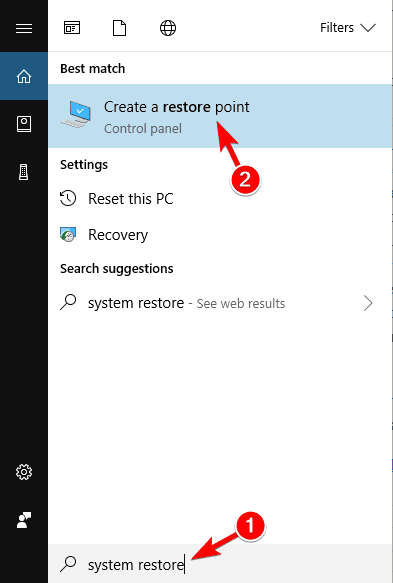
-
Властивості системи з'явиться вікно. Клацніть Відновлення системи кнопку.
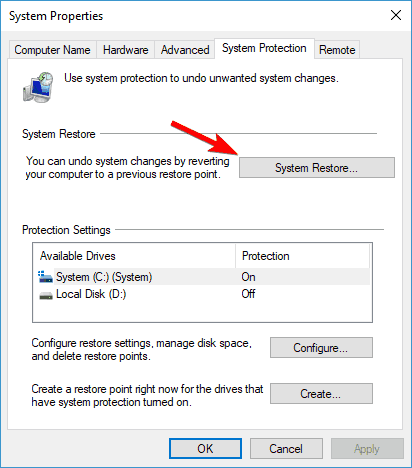
- Коли Відновлення системи відкриється вікно, натисніть Далі.
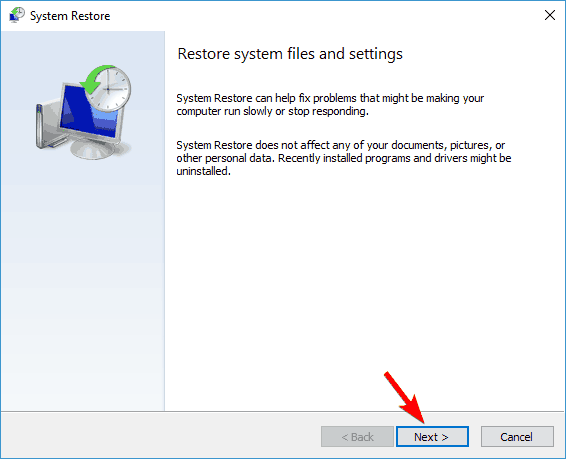
- Якщо є, перевірте Показати більше точок відновлення варіант. Тепер виберіть потрібну точку відновлення та натисніть Далі.
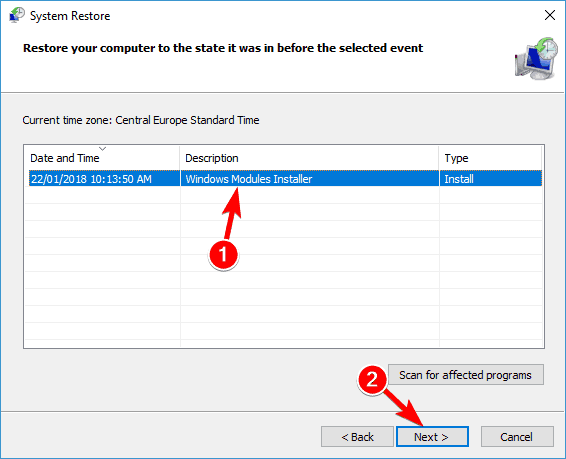
- Дотримуйтесь інструкцій на екрані, щоб завершити процес відновлення.
Як тільки ваша система буде відновлена до попереднього стану, проблема з пасьянсом буде вирішена.
ЧИТАЙТЕ ТАКОЖ:
- Де зберігаються мої ігри Windows 10? Ось коротка відповідь
- Виправлення: Захисник Windows закриває ігри в Windows 10
- Повне виправлення: Синє коло під час гри в Windows 10, 8.1, 7
 Проблеми все ще виникають?Виправте їх за допомогою цього інструменту:
Проблеми все ще виникають?Виправте їх за допомогою цього інструменту:
- Завантажте цей інструмент відновлення ПК оцінено Чудово на TrustPilot.com (завантаження починається на цій сторінці).
- Клацніть Почніть сканування знайти проблеми з Windows, які можуть спричинити проблеми з ПК.
- Клацніть Відремонтувати все виправити проблеми із запатентованими технологіями (Ексклюзивна знижка для наших читачів).
Restoro завантажив 0 читачів цього місяця.


